Comment obtenir l’outil de suppression d’arrière-plan de type Photoshop de l’application Windows 11 Paint
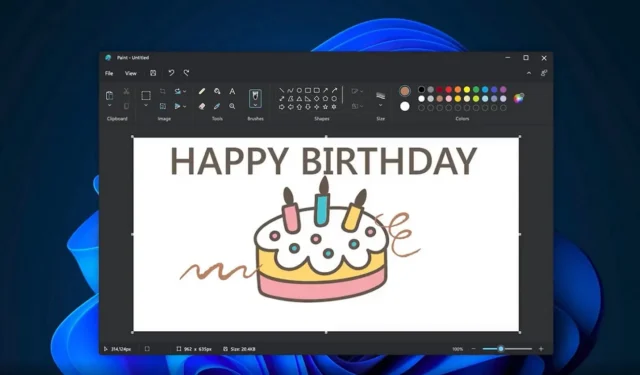
Dites adieu aux arrière-plans indésirables ou aux fichiers PNG qui ne sont pas transparents ! Vous pouvez désormais utiliser l’application Paint de Windows 11 pour supprimer l’arrière-plan de n’importe quelle image. Ceci est similaire à l’une des fonctionnalités les plus populaires de Photoshop payant d’Adobe : la suppression de l’arrière-plan, mais l’outil de Microsoft est entièrement gratuit.
Il existe de nombreuses applications gratuites ou payantes comme Photoshop ou des sites Web qui suppriment l’arrière-plan des images. Vous pouvez avoir une nouvelle photo propre avec uniquement l’objet, surtout si vous avez accidentellement téléchargé une image avec un arrière-plan qui ne correspond pas à l’apparence de l’objet principal.
Les responsables de Microsoft ont expliqué que les utilisateurs peuvent vouloir supprimer l’arrière-plan des images pour de nombreuses raisons, notamment pour des raisons personnelles ou professionnelles. La nouvelle fonctionnalité de Paint est particulièrement pratique lorsque vous souhaitez supprimer les objets d’arrière-plan indésirables de votre propre image. Ou si vous avez téléchargé des fichiers PNG qui ne sont pas véritablement transparents, un outil de suppression d’arrière-plan peut vous aider.
Comment supprimer l’arrière-plan de n’importe quelle image à l’aide de MS Paint
Voici comment commencer à supprimer l’arrière-plan des images à l’aide de MS Paint :
- Téléchargez et installez la dernière version de MS Paint à partir du Microsoft Store. Cette nouvelle version est disponible pour les testeurs du programme Windows Insider, mais nous avons hébergé le programme d’installation sur notre stockage cloud si vous ne pouvez pas attendre que la mise à jour arrive en production.
- Ouvrez Peinture.
- Collez ou importez n’importe quelle image sur le canevas de l’application.
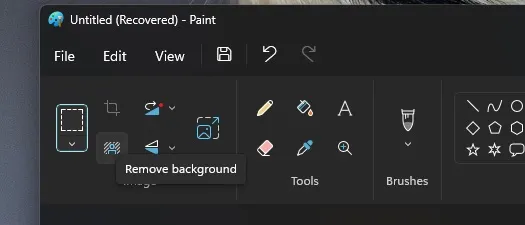
- Cliquez sur le bouton « Supprimer l’arrière-plan » dans la barre d’outils.
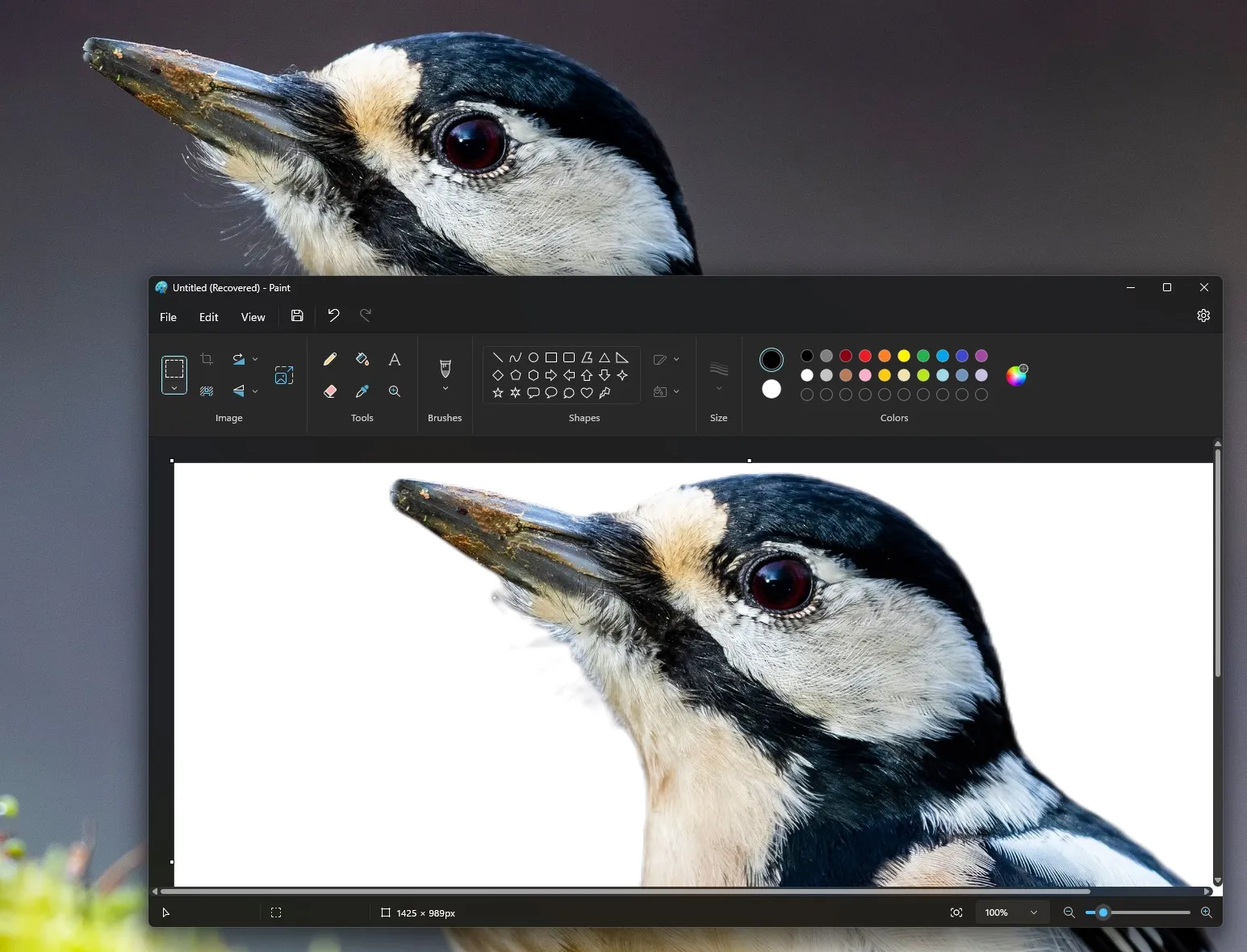
- Cela supprimera automatiquement l’arrière-plan de votre ensemble.
Il est également possible de prendre le contrôle de la tâche et d’utiliser la fonction de sélection de rectangle existante de Paint pour supprimer l’arrière-plan d’une zone spécifiée par vous.
Microsoft Paint, également connu sous le nom de MS Paint, fait partie des systèmes d’exploitation de bureau depuis 1985. Au cours des dernières années, la célèbre application Paint de Microsoft a vu ses jours comptés alors que Microsoft continuait de se concentrer sur Paint 3D, une alternative et un remplacement au application classique.
Microsoft avait précédemment répertorié Paint comme « obsolète » après la sortie de la mise à jour Windows 10 Creators et encourageait les utilisateurs à Paint 3D. Le géant avait annoncé son intention de supprimer Paint, tout comme il envisage de supprimer WordPad de son installation par défaut dans Windows et d’encourager les utilisateurs à utiliser des solutions plus récentes.
Cela a changé avec la sortie de Windows 11.
De manière surprenante, Microsoft a renoncé à son engagement Paint 3D et se concentre plutôt sur l’application Paint, suite à une adoption limitée de son alternative Paint 3D.
La dernière mise à jour pour MS Paint a ajouté le mode sombre et de nouvelles commandes de zoom. La mise à jour d’aperçu d’aujourd’hui introduit la prise en charge de « l’outil de suppression d’arrière-plan » dans Paint.



Laisser un commentaire